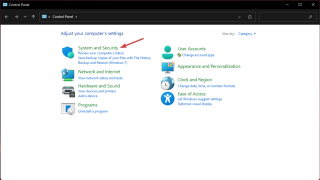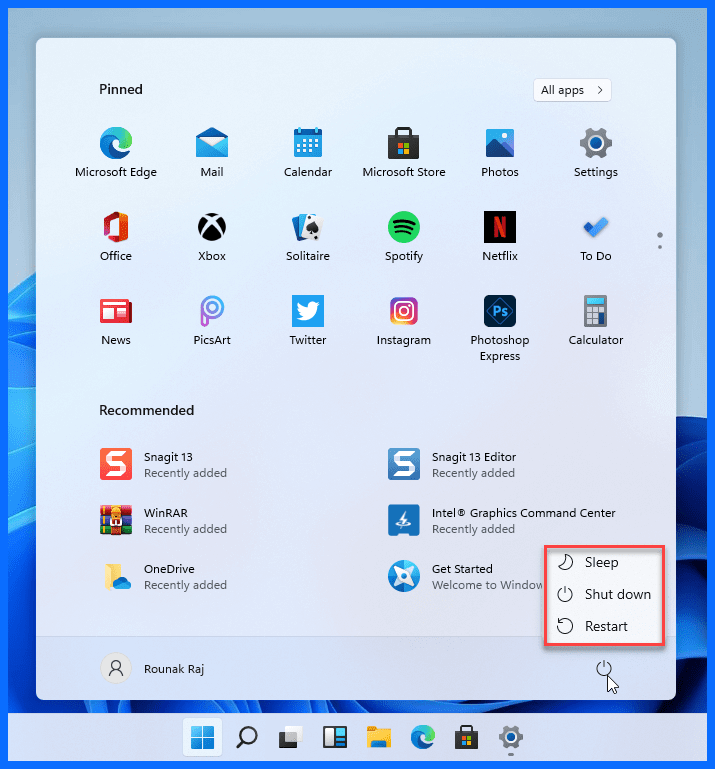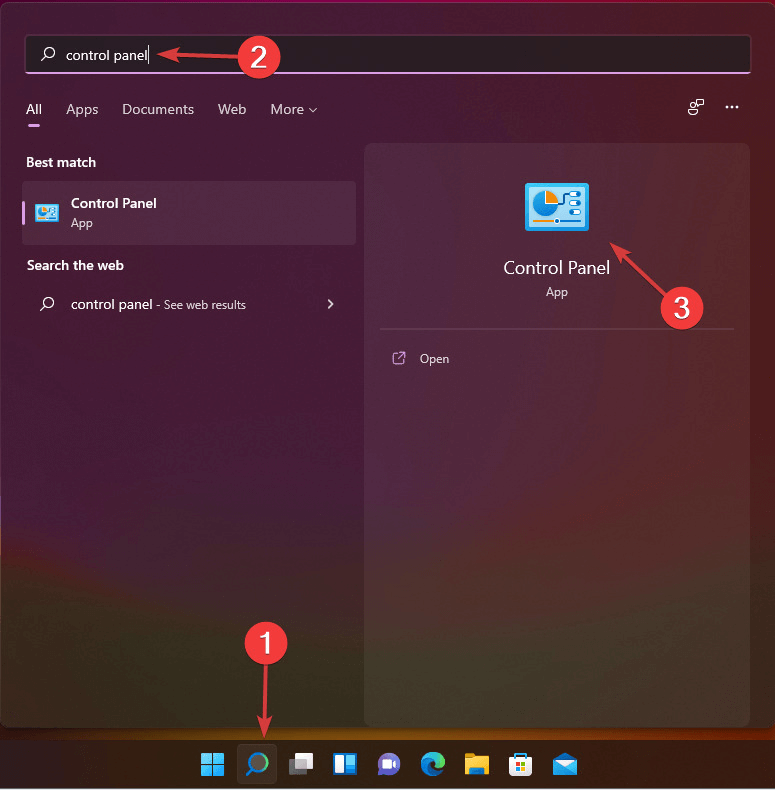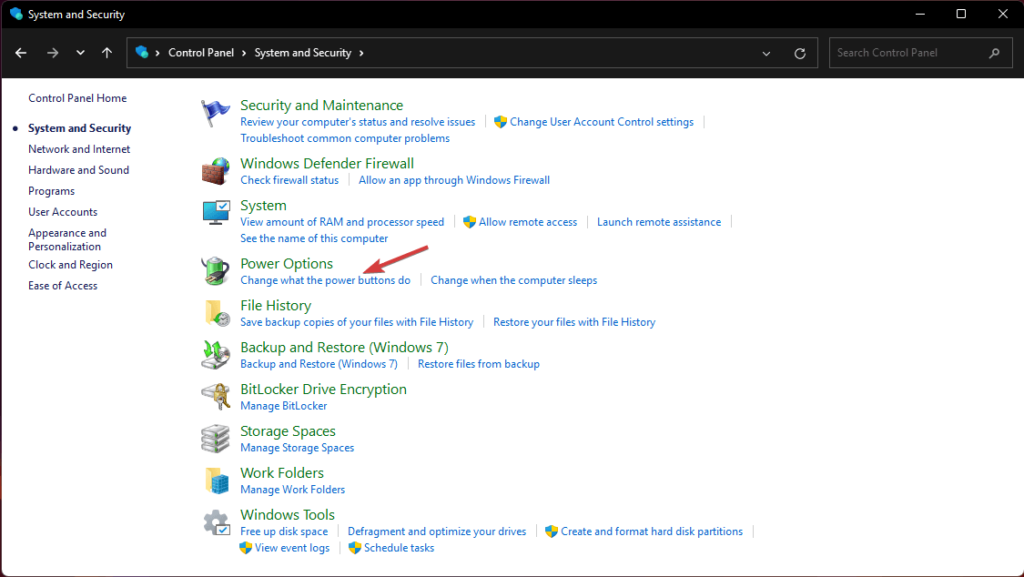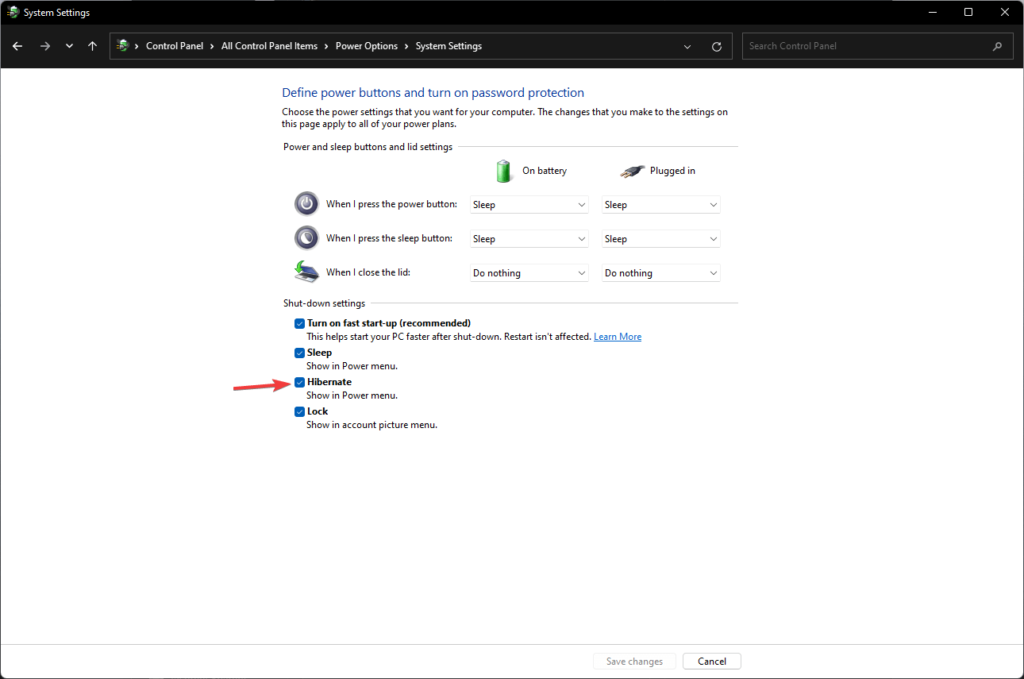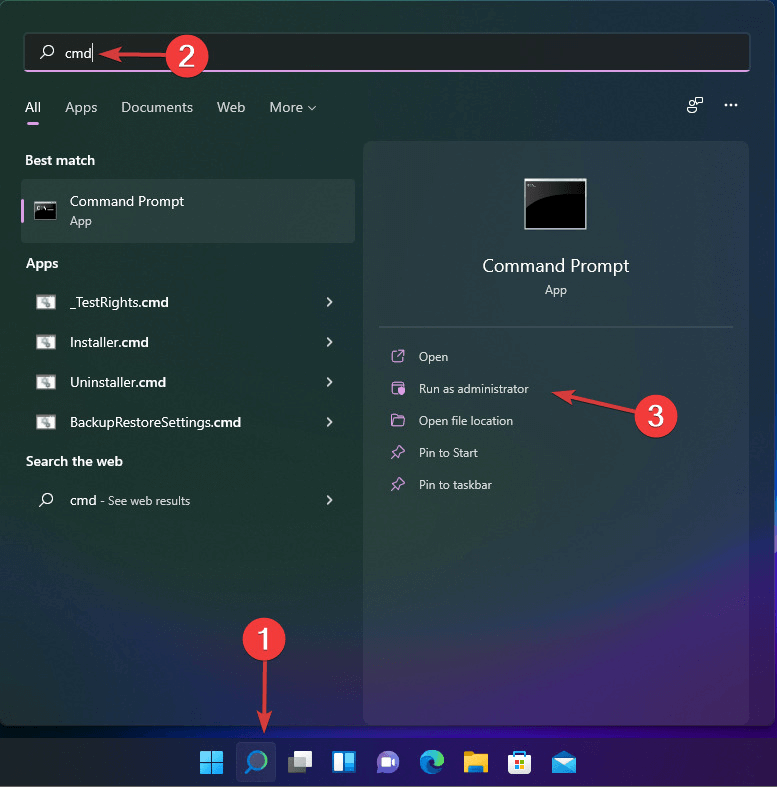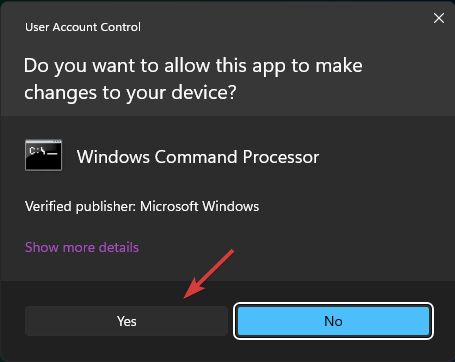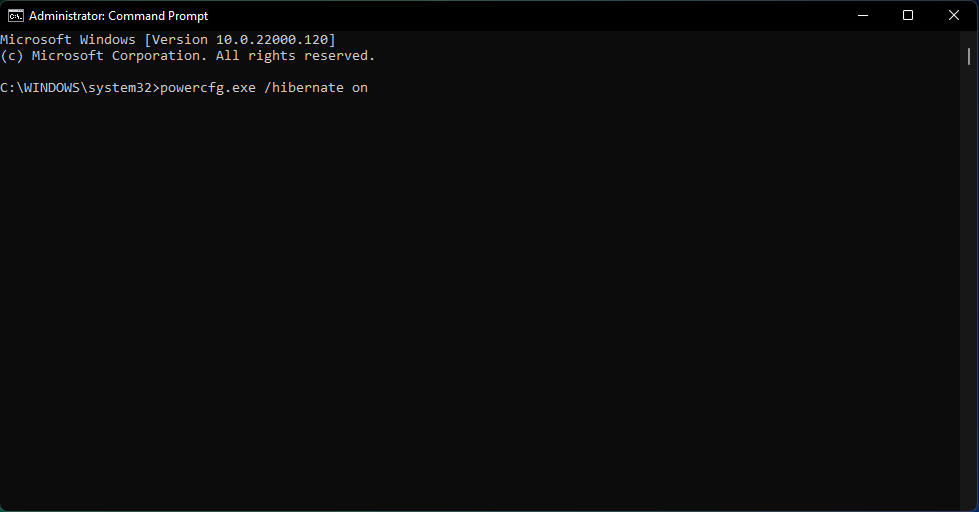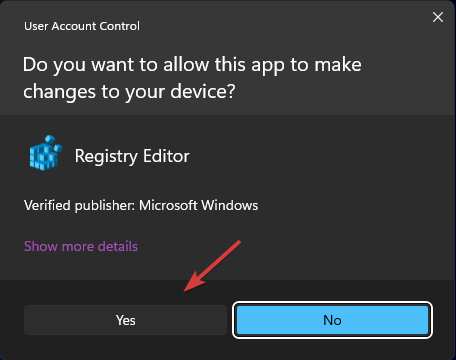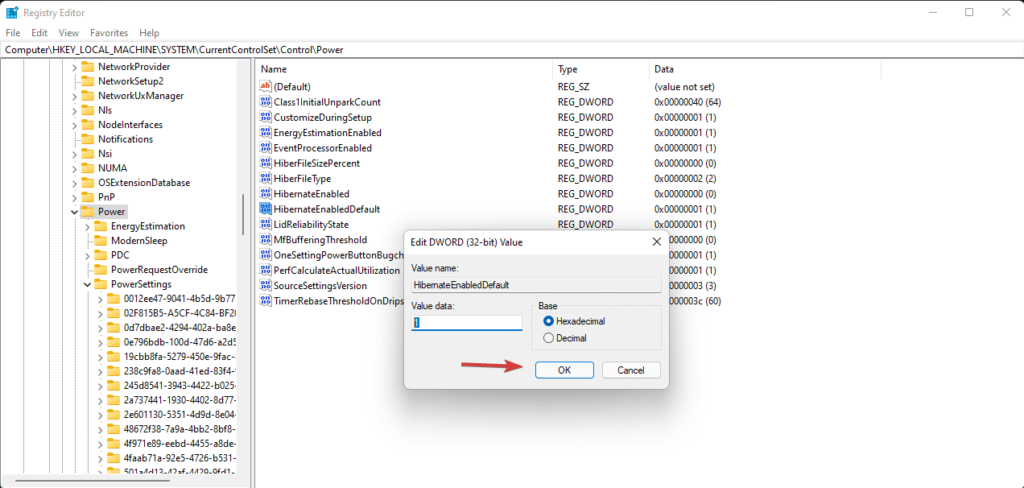Modul Hibernare este o caracteristică utilă în ceea ce privește economisirea bateriei și gestionarea eficientă a consumului curent de energie al sistemului. Când activați modul de hibernare pe Windows, mașina dvs. suspendă toate activitățile de fundal, lucrurile în desfășurare și vă permite să vă reluați munca exact de unde ați rămas. Când începe hibernarea, sistemul dvs. salvează toate aplicațiile, documentele, fișierele și orice altceva de pe hard disk, în loc să le stocheze pe RAM.
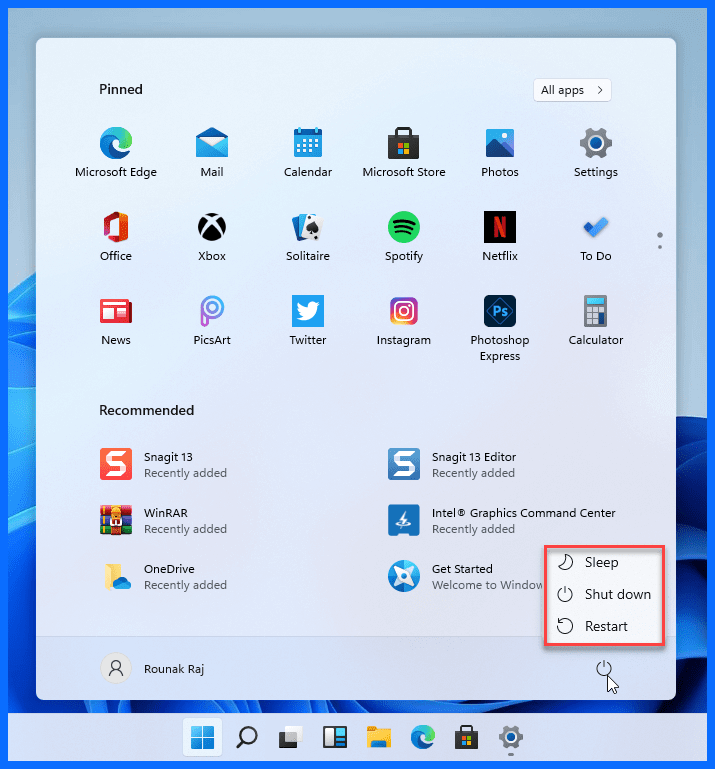
Nu puteți vedea opțiunea de hibernare în meniul Start al Windows 11? Vă întrebați cum să activați modul hibernare pe Windows 11? Ei bine, din păcate, Windows 11 nu include butonul de hibernare în meniul Start ca o alegere implicită.
Dar făcând câteva modificări rapide în setările dispozitivului dvs., puteți adăuga butonul de hibernare la meniul Start al Windows 11. În această postare, am enumerat câteva moduri care vă vor permite să utilizați modul hibernare și pe Windows 11.
Citiți și: De ce modul Hibernare/Sleep este mai bun decât închidere
Cum se activează modul Hibernare pe Windows 11?
Listă de conținut
Puteți activa modul de hibernare pe Windows utilizând trei moduri diferite: Prin Panoul de control, Prompt de comandă sau folosind Editorul Registrului .
1. Panoul de control
Trageți în sus caseta de căutare din meniul Start, tastați „Panou de control” și apăsați Enter.
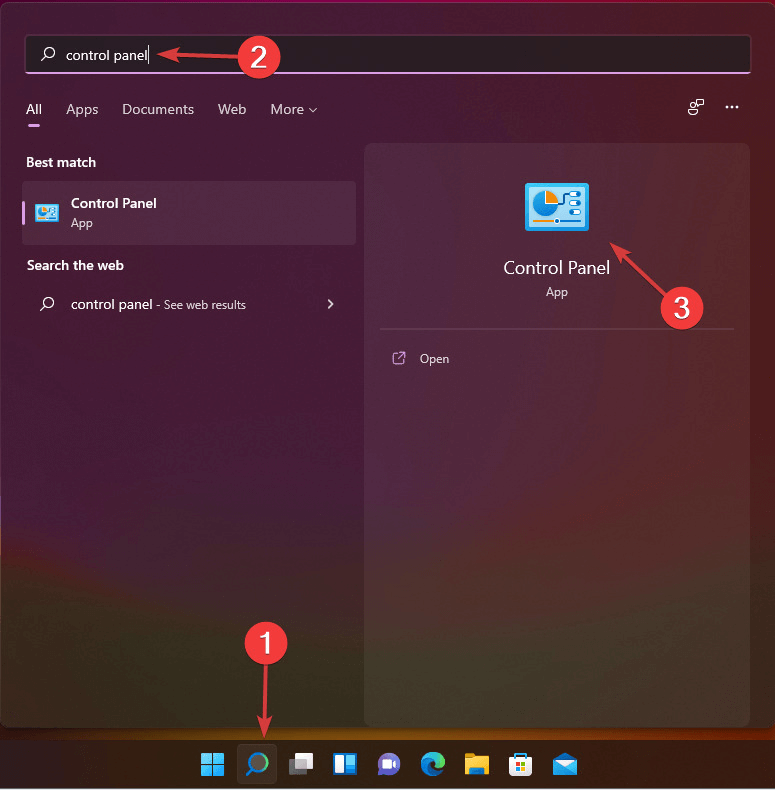
În fereastra Panoului de control, selectați Sistem și securitate.
Atingeți „Opțiuni de alimentare”.
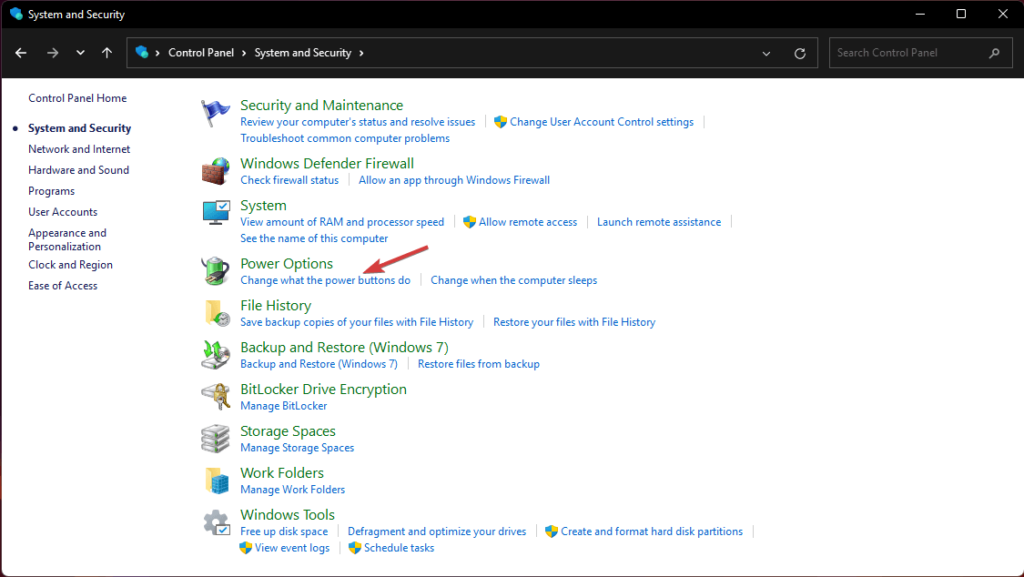
Selectați „Modificați setările care sunt momentan indisponibile”.
Verificați opțiunea „Hibernare”.
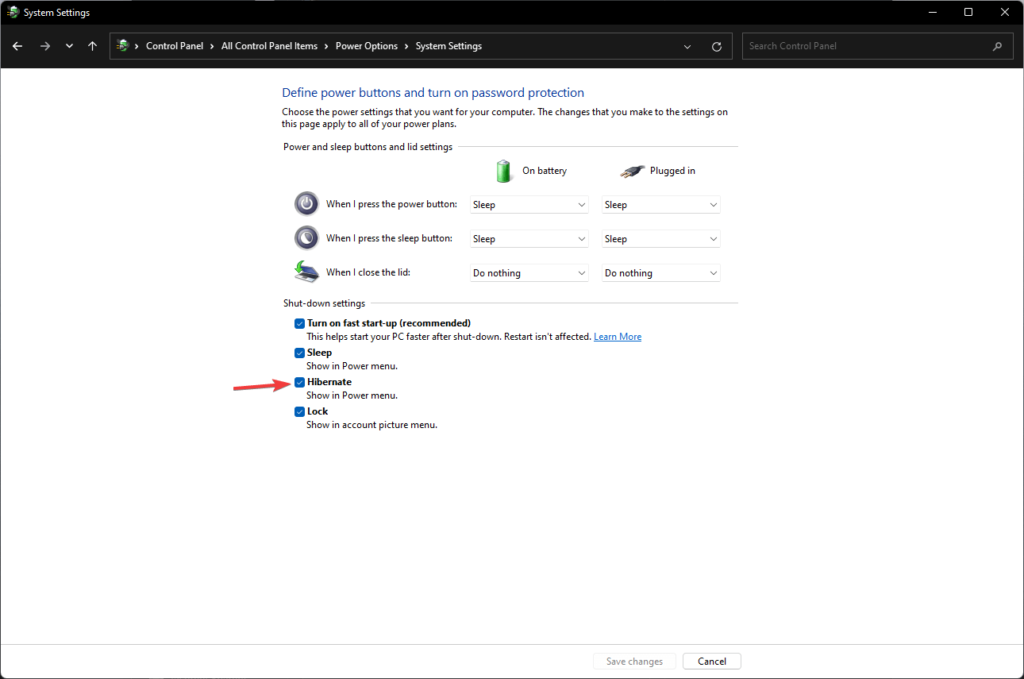
Odată ce ați făcut modificările menționate mai sus în Panoul de control, opțiunea Hibernare va apărea în meniul Start, astfel încât să o puteți accesa rapid oricând doriți.
Citește și: PC-ul Windows nu va intra în modul Sleep? Iată soluția!
2. Prompt de comandă
Un alt mod prin care puteți activa modul de hibernare pe Windows 11 este utilizarea liniei de comandă.
Porniți căutarea în meniul Start, tastați „Command Prompt” și selectați opțiunea „Run as Administrator” din listă.
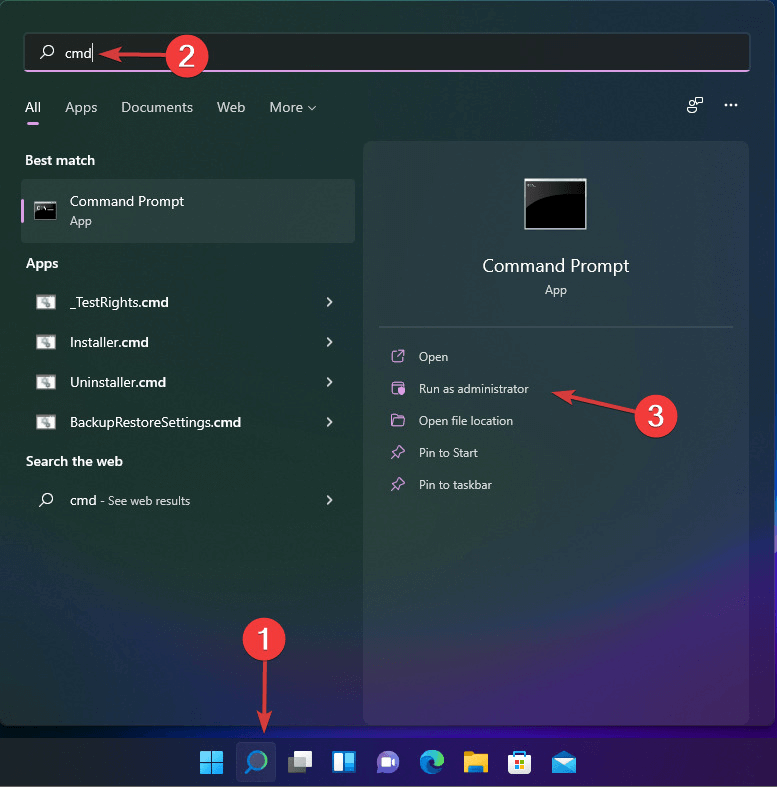
Windows va afișa o alertă de confirmare care vă va întreba dacă doriți să rulați promptul de comandă în modul de administrare. Atingeți Da pentru a confirma.
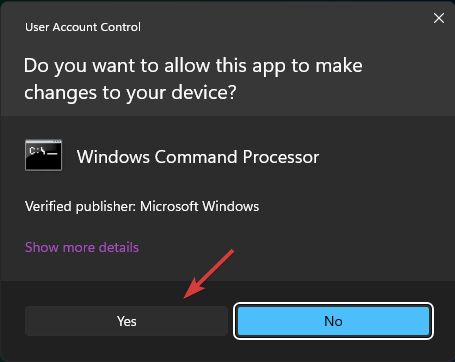
În fereastra Prompt de comandă , tastați următoarea comandă și apăsați Enter pentru a o executa.
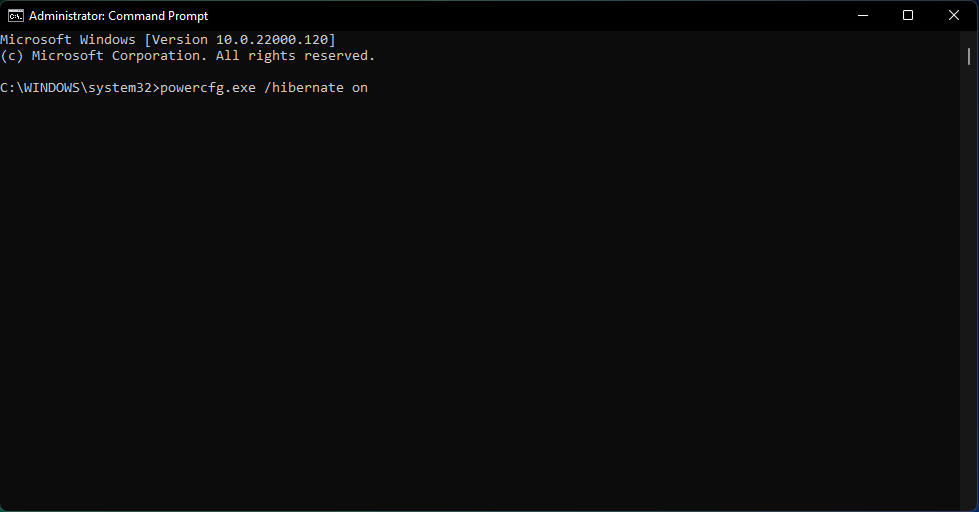
powercfg.exe /hibernate on
Rularea comenzii va activa modul Hibernare pe Windows 11.
Citiți și: Cum să remediați eroarea de alimentare internă pe Windows 10
3. Editor de registru
Apăsați combinația de taste Windows + R pentru a deschide caseta de dialog Run. Tastați Regedit și apăsați Enter pentru a deschide Windows Registry Editor.
Windows 11 va apărea o notificare de confirmare care va întreba „Doriți să permiteți acestei aplicații să facă modificări pe dispozitiv?” Atingeți DA pentru a confirma.
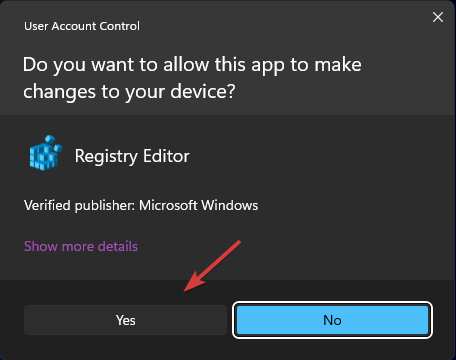
În fereastra Registry Editor, navigați la următoarea locație a folderului:
HKEY_LOCAL_MACHINE\SYSTEM\CurrentControlSet\Control\Power
Atingeți de două ori fișierul „Hibernare Enable Default”.
Tastați „1” în caseta de text cu valoarea datelor și apăsați butonul OK pentru a salva modificările.
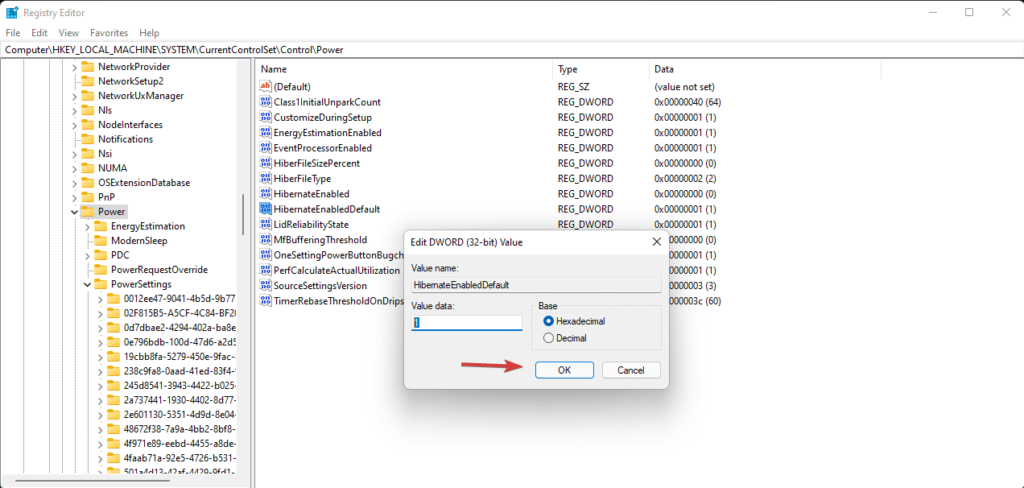
Si asta e! Odată ce faceți modificările menționate mai sus în Editorul de registru, opțiunea modului de hibernare va apărea în mod implicit în meniul Start.
Citiți și: Cum să vă faceți computerul să se trezească automat din repaus
Cum se dezactivează hibernarea în Windows 11?
Dacă nu sunteți un fan al folosirii frecvente a funcției de hibernare și dacă doriți să dezactivați opțiunea de hibernare din meniul Start, iată ce trebuie să faceți.
Trageți în sus caseta de căutare din meniul Start, tastați „Command Prompt” și apoi selectați opțiunea „Run as Administrator”.
În fereastra Command Prompt, tastați următoarea comandă și apăsați Enter pentru a o executa.
powercfg.exe /hibernate off
Ieșiți din toate ferestrele și verificați meniul Start pe Windows 11. Opțiunea Hibernare nu va mai apărea pe listă.
Concluzie
Aceasta încheie ghidul nostru despre cum să activați modul hibernare pe Windows 11. A fost utilă această postare? Sperăm că setul de pași menționat mai sus vă ajută să activați/dezactivați caracteristica de hibernare pe Windows 11. Modul de hibernare ocupă mult spațiu de stocare pe hard disk. Așadar, asigurați-vă pur și simplu că aveți suficient spațiu pe disc la îndemână pentru ca funcția de hibernare să funcționeze eficient pe sistemul de operare Windows.